CMS Joomla

В този урок ще научите:
- Какво е AppServ
- AppServ част от софтуерния пакет
- как да инсталирате на компютъра си AppServ
- как да деактивирате администраторската парола
Инсталиране на уеб-сървър
За да можете да създавате сайтове с Joomlana локалния компютър, трябва да инсталирате следните програми:
- Web-сървър - програма, която ви позволява да създавате и да отстраняваме сайтове в локалния ви компютър без интернет достъп. Например, Apache. Основните предимства са Apache надеждност и възможност за промяна на конфигурацията. Може да бъде включен в плъгините за предоставяне на данните, да се използва базата данни за удостоверяване на потребителите, променяте съобщенията за грешки, и така нататък. Г.
- PHP - език за програмиране с otkrytymiiskhodnymi кодове. PHP е разработен специално да се създаде от страна на сървъра скриптове, които се използват в уеб-страници. В PHP код се вписва директно в HTML страница.
- MySQL - сървъра на базата данни, с която можете да създавате, редактирате и управлявате бази данни. MySQL се характеризира с висока скорост, стабилност и лекота на използване.
- PhpMyAdmin - уеб-приложение, което ви позволява да контролирате визуално бази данни.
Всички тези програми може да се инсталира на отделен компютър, но по-удобен и лесен начин е да се използва AppServ софтуерен пакет.
AppServ - универсален пакет от вече конфигуриран PHP, Apache, MySQL, PhpMyAdmin. Този пакет е подходящ за изграждане и коригирането на грешките в Joomla на локалния компютър.
Процесът на инсталиране на пакета AppServ
Започнете appserv-2.5.10 файл за изпълнение. Инсталационният файл можете да изтеглите от интернет.
Програмата ще поиска разрешение да се правят промени в компютъра ви - трябва да се даде разрешение за това.
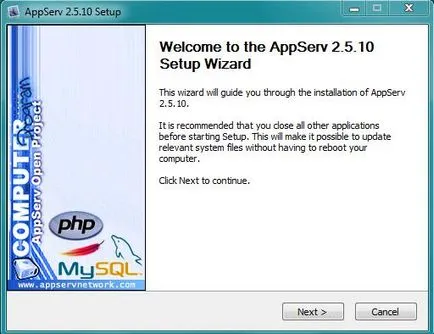
В програмата се показва добре дошли прозорец. Препоръчително е да затворите други приложения, преди да започнете инсталацията. Натиснете Next. за да отидете на следващата стъпка.
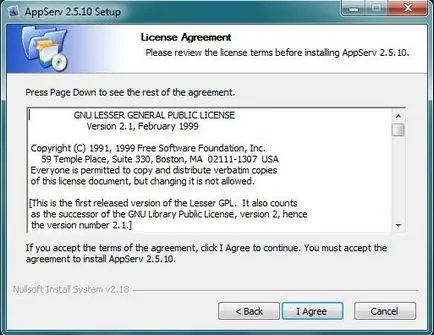
В тази стъпка, ще видите sozlashenie лиценз. Кликнете IAgree. да приеме споразумението и да пристъпи към следващата стъпка.
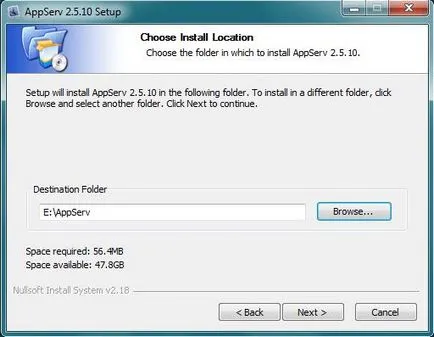
В тази стъпка, инсталационната програма ви подканва да изберете папка за инсталацията. По подразбиране, програмата предлага да инсталирате програмата на пътя C: \ AppServ. желателно да се избере друго устройство за монтаж, като диск дор Е, т.е. диска, който няма инсталирана операционна система. За да промените инсталационната пътека, кликнете върху Преглед и изберете желаното устройство. След това кликнете върху бутона Напред. за да отидете на следващата стъпка.
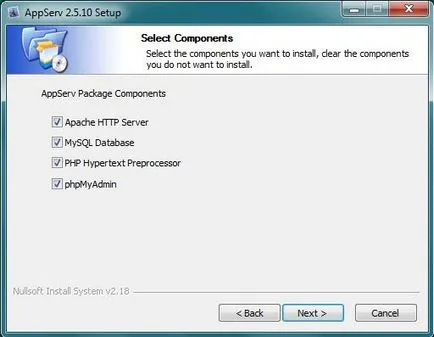
В този момент, програмата ще ви подкани да изберете от списъка с компонентите, които ще бъдат инсталирани. В нашия случай, ние ще трябва всичките 4 части, така че лявата върху четирите отметки. Щракнете върху бутона Напред. за да отидете на следващата стъпка.
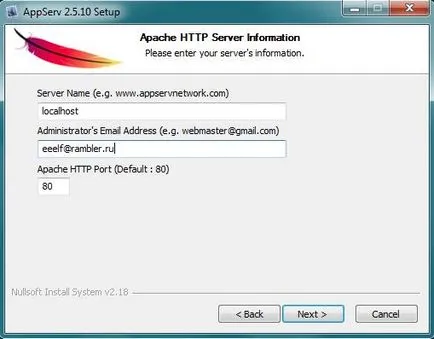
В тази стъпка, трябва да укажете името на сървъра в полето за ServerName - трябва да въведете Localhost.
Localhost - това лечение на нашия компютър за себе си като на сървъра.
В полето ApacheHTTPPort - оставете данните непроменен.
Щракнете върху бутона Напред. за да отидете на следващата стъпка.
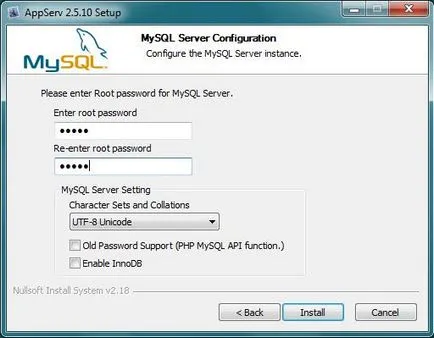
В тази стъпка поле Enterrootpassword, въведете администраторската парола, за да бъдат използвани при работа с бази данни. В Повторно enterrootpassword - ще трябва да въведете една и съща парола отново. Други настройки не се променят.
Root - е в административния панел, при които ще влязат в програмата PhpMyAdmin за създаване на база данни.
Натиснете бутона Install. за да стартирате инсталацията.
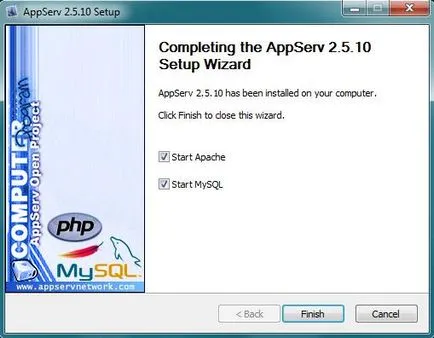
Завършване на инсталацията. Ние си запазваме отбележете StartApache (тече Apache) и StartMySQL (тече MySQL).
Apache Web-сървър и MySQLposle план винаги ще бъде в RAM.
Натиснете Finish, за да завършите процеса на инсталиране.
Деактивирането на администраторската парола
За трайно не въведете администраторската парола, когато се създаде база данни, е желателно да го премахнете.
Започнете всеки браузър, инсталиран на вашия компютър. Например, GoogleChrome.
В прозореца, който се отваря, въведете името на потребителя - корен, в полето Парола - въведете паролата, която сте въвели при инсталирането AppServ програма.
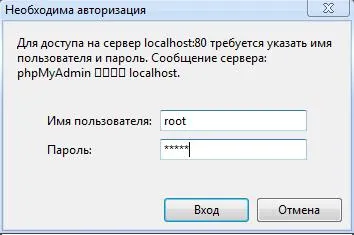
Щракнете върху бутона Вход.
Отваря се следният прозорец
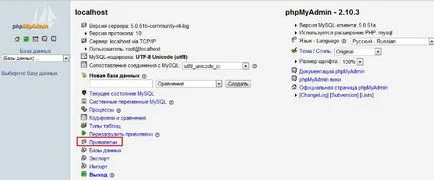
Този уеб-базирано приложение, PHPMyAdmin, който се използва за работа с бази данни в визуален режим.
Кликнете привилегии.
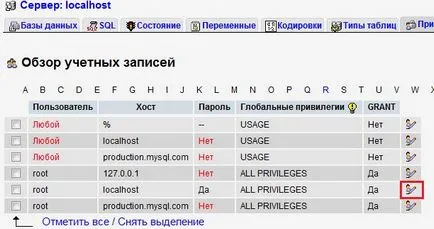
Тази таблица показва на потребителите, които имат достъп до програмата. Във втория ред по-долу на администратора (корен) е зададена парола. За разлика от тази линия, кликнете върху молива, за да го редактирате.
На следващата страница, превъртете надолу по-долу и намери линия промяна на паролата. Поставете кръга до позиция без парола, а след това щракнете върху OK в дясно.
След това ще можете да влезете в програмата PhpMyAdmin без парола.
След като инсталирате AppServ софтуерен пакет имате на диск D или Е (и в зависимост от това, което сте избрали, устройството по време на процеса на инсталация) трябва да видите папка, наречена AppServ. В моя случай е на диск Д. Помислете неговата структура и състав.
Създаден на базата данни се съхраняват в папка в директорията на MySQL данни.